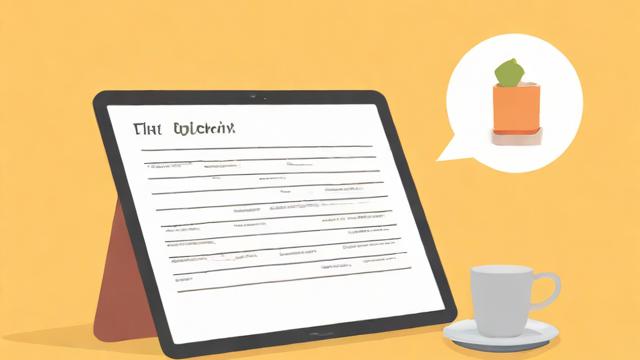电脑耳机有杂音?原因与解决方法全解析!
电脑耳机出现杂音是许多用户经常遇到的问题,无论是听音乐、玩游戏还是进行语音通话,杂音都会严重影响使用体验,杂音可能由多种因素引起,包括硬件问题、软件设置、电磁干扰等,本文将详细分析电脑耳机杂音的可能原因,并提供有效的解决方案,帮助用户快速排查并解决问题。
耳机杂音的常见原因
耳机硬件问题

耳机的硬件故障是杂音最常见的原因之一,如果耳机线材老化、接口松动或内部元件损坏,都可能产生电流声、爆裂声或其他异常噪音。
- 线材损坏:耳机线长期弯折或拉扯可能导致内部铜线断裂,造成接触不良,从而产生杂音。
- 插头氧化:3.5mm音频插头氧化会导致信号传输不稳定,出现沙沙声或断断续续的噪音。
- 扬声器单元损坏:耳机振膜破损或磁铁移位也会导致声音失真或杂音。
电脑音频接口或驱动问题
电脑的音频输出接口或驱动程序异常也可能导致耳机出现杂音。
- 音频接口接触不良:电脑的3.5mm插孔或USB接口松动、氧化,会影响音频信号传输。
- 声卡驱动不兼容:过时或错误的声卡驱动可能导致音频输出异常,如爆音、电流声等。
- 系统音频设置错误:采样率、位深度等参数设置不当,也可能引发杂音问题。
电磁干扰
电子设备周围的电磁干扰(EMI)会影响音频信号,导致耳机出现噪音。
- 电源干扰:劣质电源适配器或未接地的电源插座可能引入电流噪声。
- 无线信号干扰:Wi-Fi、蓝牙设备、手机信号等高频电磁波可能干扰耳机信号传输。
- 其他电子设备干扰:显示器、路由器、手机充电器等设备靠近耳机线时,可能产生电磁干扰。
软件或系统问题
某些软件设置或系统问题也可能导致耳机杂音。
- 音频增强功能冲突:Windows的“音频增强”功能可能在某些情况下引入噪音。
- 后台程序占用音频资源:多个程序同时使用音频设备可能导致信号冲突,产生杂音。
- 采样率不匹配:播放设备的采样率与耳机支持的采样率不一致,可能导致声音失真。
如何排查和解决耳机杂音
检查耳机硬件
- 更换耳机测试:尝试用另一副耳机连接电脑,如果新耳机无杂音,说明原耳机可能损坏。
- 检查线材和插头:观察耳机线是否有破损,插头是否氧化,可用酒精棉签清洁插头。
- 测试不同设备:将耳机插入手机或其他设备,确认是否仍有杂音,以判断是否为电脑问题。
优化电脑音频设置
- 更新声卡驱动:进入设备管理器,卸载并重新安装最新声卡驱动。
- 调整采样率和位深度:在“声音设置”中选择合适的采样率(如44.1kHz或48kHz)。
- 禁用音频增强:在“播放设备”属性中关闭“音频增强”选项。
减少电磁干扰
- 使用屏蔽线材:选择带有屏蔽层的耳机线,减少外界干扰。
- 远离干扰源:让耳机线远离电源线、路由器等可能产生电磁干扰的设备。
- 尝试USB耳机:如果3.5mm接口干扰严重,可改用USB接口耳机,减少模拟信号干扰。
检查软件和系统设置
- 关闭不必要的音频程序:结束可能占用音频资源的后台进程。
- 调整均衡器设置:某些均衡器预设可能引入噪音,尝试恢复默认设置。
- 检查系统更新:确保Windows或Mac系统已更新至最新版本,修复可能的音频兼容性问题。
特殊情况处理
无线耳机杂音
蓝牙耳机或2.4GHz无线耳机可能因信号干扰导致杂音,可尝试:
- 减少周围无线设备的数量。
- 将接收器插在电脑前置USB接口,减少信号衰减。
- 更新耳机固件,优化无线连接稳定性。
麦克风引起的杂音
如果耳机带有麦克风,且杂音仅在语音输入时出现,可能是麦克风灵敏度或降噪功能问题:
- 调整麦克风增益,降低输入音量。
- 在通讯软件(如Discord、Zoom)中启用降噪功能。
- 检查麦克风是否有物理损坏或灰尘堵塞。
主板或声卡硬件故障
如果所有排查方法均无效,可能是电脑主板或独立声卡存在硬件问题:
- 尝试外接USB声卡,绕过主板音频接口。
- 联系电脑售后检测主板音频电路是否正常。
个人观点
电脑耳机杂音问题虽然常见,但大多数情况下都能通过合理的排查和调整解决,建议优先检查硬件连接和驱动设置,再逐步排除电磁干扰和软件冲突,如果问题依然存在,可能是耳机本身质量问题,更换一副高品质耳机往往是最直接的解决方案。
文章版权及转载声明
作者:豆面本文地址:https://www.jerry.net.cn/jdzx/47196.html发布于 2025-05-12 02:30:29
文章转载或复制请以超链接形式并注明出处杰瑞科技发展有限公司